RAWになった外付けHDDを修復する方法
[PR]上記の広告は3ヶ月以上新規記事投稿のないブログに表示されています。新しい記事を書く事で広告が消えます。
RAWになった外付けHDDを修復する方法
コンピュータの使用中に、多くのユーザーが 「ハードディスクが突然RAWになった」問題に遭遇します。
「ハードディスクがRAWになった」に遭遇したことがありますか? 最後にRAWファイルシステムを削除してしまいましたか?RAWハードドライブの復元方法を知りたいなら、この記事が参考になるかもしれません。
ハードディスクパーティションが突然RAWになった
ときどき破損したボリュームのファイルシステムタイプが失われ、RAWと表示されます。RAWは、ハードドライブパーティションがFAT12、FAT16、FAT32、NTFS / NTFS5などのファイルシステムでフォーマットされていないことを意味します。ドライブパーティションがRAWになったら、パーティション内のデータにアクセスすることはできません。
以下に示すように、ハードドライブパーティションがRAWになったときに多くの状況があります。
1. Xドライブのディスクは、フォーマットされていません。 今すぐフォーマットしますか?

2.X:にアクセスできません。ファイルまたはディレクトリが壊れているため、読み取ることができません。
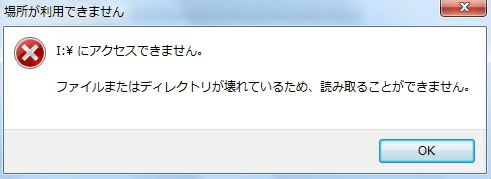
3.ドライブ X: を使うにはフォーマットする必要があります。フォーマットしますか?
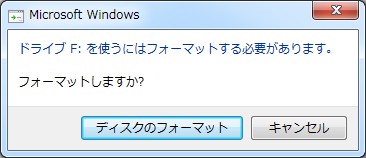
4.X:にアクセスできません。このボリュームは認識可能なファイルシステムではありません。
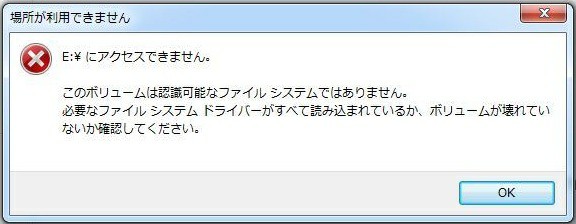
これらのメッセージを受け取ったら、どうすれば良いですか?この記事では、MiniToolソフトウェアを使用して簡単にRAWパーティションを復元する方法を説明します。
Partition Wizardで未割り当てと表示される
RAWハードドライブがMiniTool Partition Wizardで未割り当てとして表示されている場合は、パーティションの復元機能を使用できます。ただし、それは有料機能なので、ライセンスを購入する必要があります。
ステップ1. MiniTool Partition Wizardを実行し、未割り当てのターゲットディスクを選択し、左パネルから「パーティションの復元」を選択します。また、ターゲットディスクを右クリックして、ポップアップメニューから「パーティションの復元」を選択することもできます。
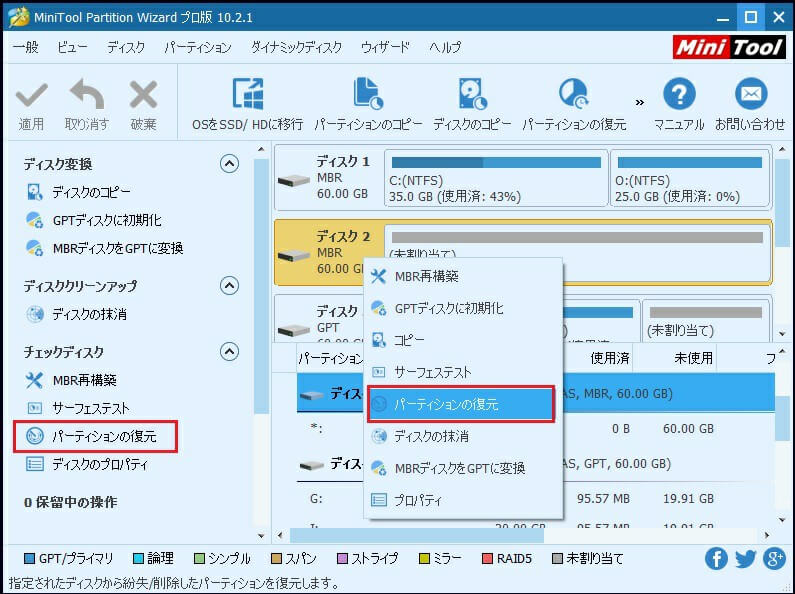
ステップ2.スキャンする範囲を設定し、「次へ」をクリックします。ここでは「ディスク全体」を選択することをお勧めします。

ステップ3.ここでスキャン方法を設定します。 通常、クイックスキャンはお勧めします。失敗した場合は、フルスキャンを選択してもう一度試してください。そして「次へ」を押します。
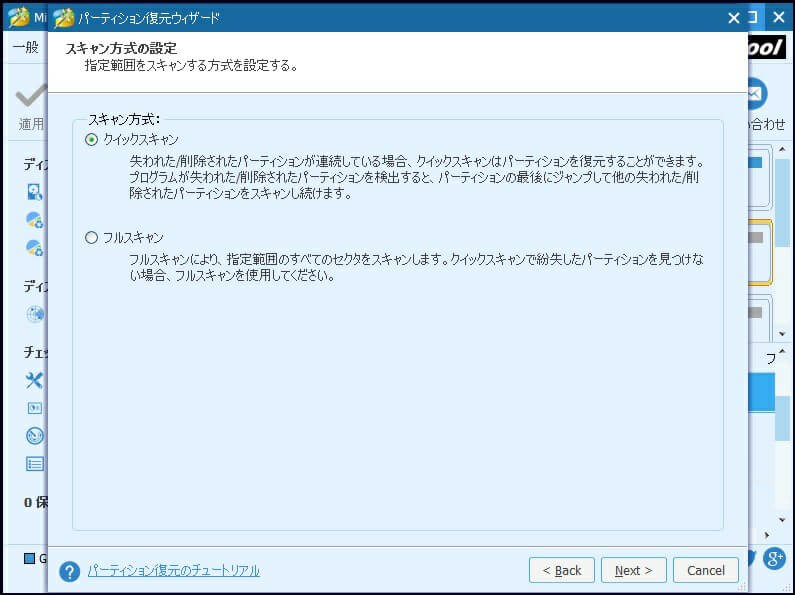
ステップ4.スキャンした後に、MiniTool Partition Wizardが検出したパーティションを表示します。 必要なパーティションをすべてチェック入れ、「完了」を押してください。チェックを入れないパーティションは削除されるのを注意してください。リストされたパーティションをダブルクリックしてその内容を一覧できて、そのパーティションが必要なパーティションであるかどうかを確認できます。
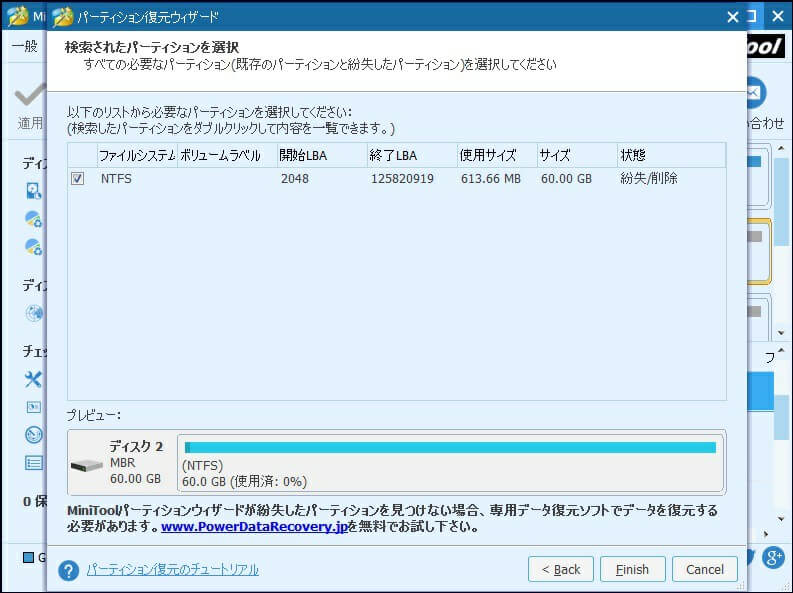
ステップ5.メイン画面でを「適用」クリックして復元を開始します。
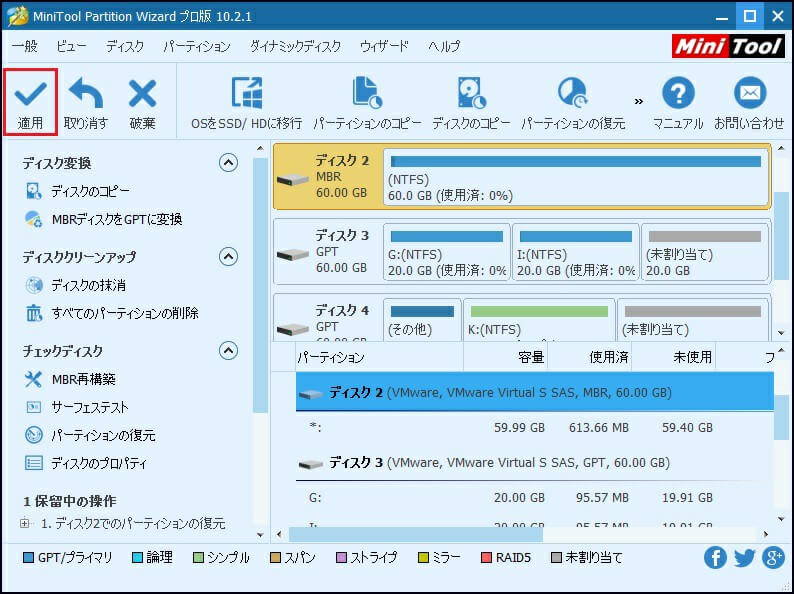
ステップ6.操作が完了した後、復元されたパーティションにドライブ文字がないため、Windowsエクスプローラーで表示されないからアクセスできません。ここで、復元されたパーティションを選択し、「ドライブ文字の変更」を選択します。ポップアップウィンドウでドライブ文字を選択して「OK」を押します。 最後に、「適用」をクリックします。
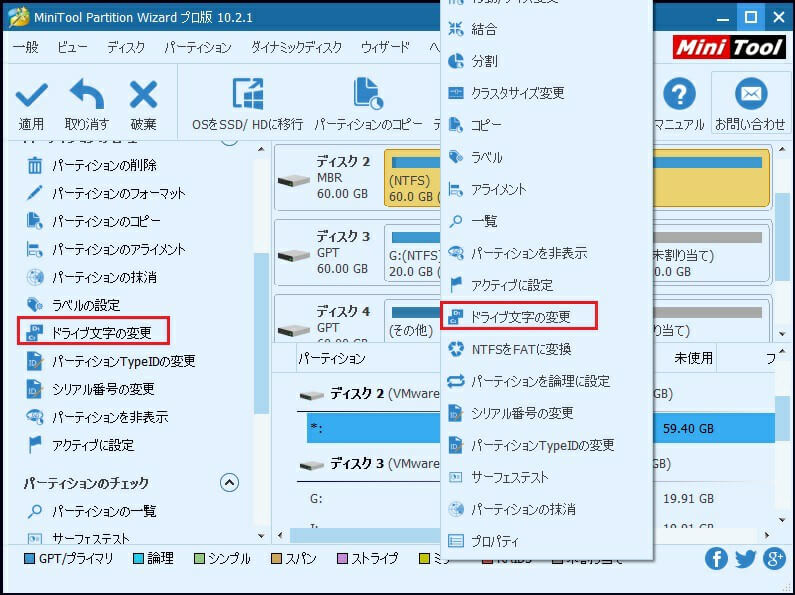
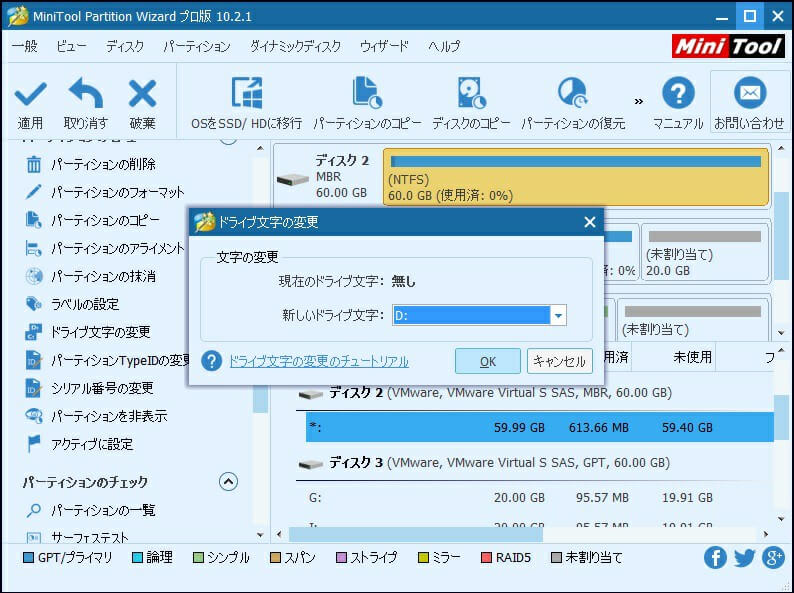
以上で終わりました。
おすすめ記事: 削除されたシステムで予約済のパーティションを簡単に復元するにはどうすればよいですか?
ハードディスクがRAWになった原因
「ハードディスクパーティションがRAWになった」の解決策が分かったら、ハードドライブがRAWになった原因を説明したいと思います。RAWドライブは、ウイルス感染、フォーマットの失敗、突然のシャットダウン、停電など、さまざまな原因によって発生する可能性があります。ここでは、RAWドライブが再び発生しないように6つの主な原因を説明します。
1.不良セクター
ハードドライブの重要なエリアに不良セクタがあると、ハードドライブは異常に動作し、RAWファイルシステムはそれによる多くの異状の1つです。
2.ファイルシステム構造の損傷
周知のように、RAWハードドライブはRAWファイルシステムに関係しています。つまり、ファイルシステム構造が損傷を受けると、ハードディスクパーティションがRAWになる可能性があります。
3.パーティションテーブルの破損
ドライブのパーティションテーブルが破損している場合、ハードドライブはRAWドライブになるかもしれません。何がパーティションテーブルの破損を引き起こしますか?ディスク変換の失敗、ファイルシステムの損傷、ハードディスクの故障などが主な原因です。
4.停電
停電が発生した場合、ハードドライブが誤動作して、パーティションの消失やRAWファイルシステムなどの多くのハードドライブの問題が発生する可能性があります。
おすすめ記事: 紛失したパーティションを簡単に復元する方法
5.ウイルス/マルウェア攻撃
ウイルス攻撃またはマルウェア攻撃は、パーティション情報を保存するパーティションテーブルに損傷を与えます。ウイルス/マルウェア攻撃を受けたパーティションは簡単にRAWになるかもしれません。したがって、アンチウィルスソフトウェアを定期的に実行する方がよいでしょう。
6.不適切な操作
また、ドライブがまだディスクI / O操作を行っているときに、「ハードウェアの安全な取り外し」オプションを選択せずに外付けハードドライブまたはUSBドライブを取り外したら、おそらくRAWドライブになります。
